ppt是我们日常的办公软件之一。在正常使用过程中,我不知道如何在ppt中添加红色虚线框效果?让我们来看看ppt中文添加红色虚线框效果的方法。
方法步骤
1、选择需要添加边框的文本,找到开始菜单栏下的形状轮廓选项设置;

2、单击打开菜单设置的轮廓,将显示许多颜色类型和下面的属性设置;
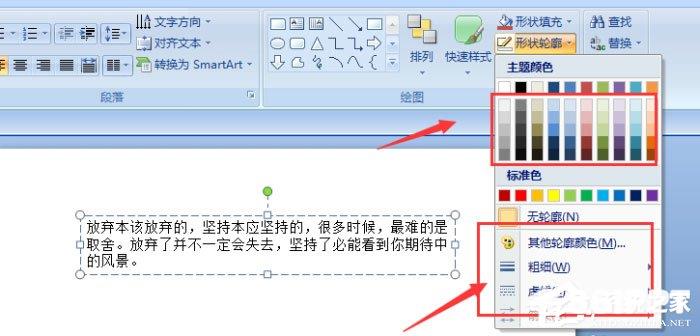
3、若要添加颜色,直接选择颜色,点击添加;
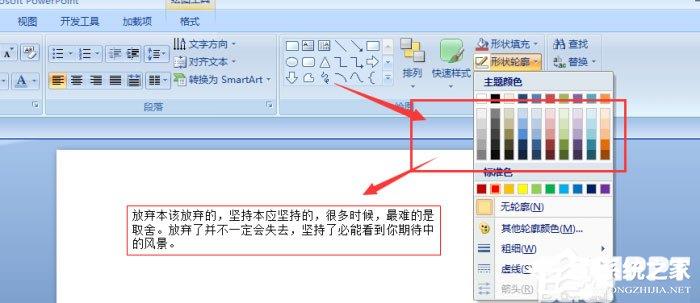
4、在下面的属性栏中,可以调整描边的厚度,如图所示,可以调整或设置粗边框;
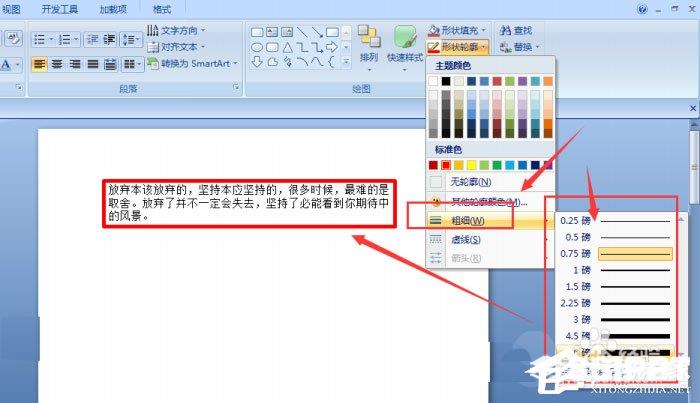
5、虚线设置,可调节边框的虚边效果,如图所示,也有多种选择;
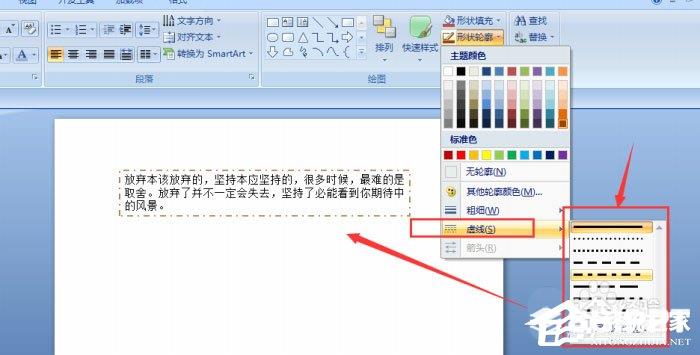
6、当你想去除边框效果时,选择这个无轮廓选项来去除所有的边框效果。
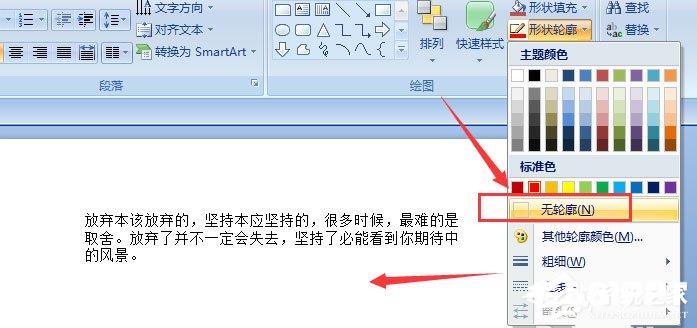
以上是如何在ppt中添加红色虚线边框效果的所有内容。根据上述方法,您可以轻松掌握ppt中添加红色虚线边框效果的方法。